Apple Watch'ta Çalışmayan Telsizi Düzeltmenin 8 Yolu
Çeşitli / / October 20, 2023
Senin Apple Watch birçok heyecan verici özellik sunuyorancak eksik bir kurulum kullanımını engelleyebilir. Örneğin Walkie-Talkie'yi ele alalım. Özelliğin beklendiği gibi çalışması için yeterli miktarda girdiye ihtiyacı var. Bu nedenle, Walkie-Talkie'nin Apple Watch'unuzda çalışmadığı sonucuna varmadan önce bilmeniz gereken daha pek çok şey var.

Ancak her şeyi doğru şekilde ayarladıysanız ve çalışmıyor gibi görünüyorsa, birkaç yazılım hatası özelliği etkileyebilir. Bu yazıda, Walkie-Talkie özelliğinin Apple Watch'unuzda düzgün çalışmasını nasıl sağlayacağınızı göstermek istiyoruz. Ama önce sorunu daha iyi anlayalım.
Not: Farkında değilseniz, nasıl yapılacağını öğrenmek için kılavuzumuza bakın. Apple Watch'ta Walkie-Talkie'yi kullanma.
Walkie-Talkie Neden Apple Watch'ta Çalışmıyor?
Walkie-Talkie'nin Apple Watch'unuzda çalışmamasının bazı nedenleri şunlardır:
- Bu özelliği Apple Watch'unuzda etkinleştirmediniz.
- Walkie-Talkie'ye eklemeye çalıştığınız kişinin Apple Watch'u yok.
- iPhone'unuzda FaceTime'ı etkinleştirmediniz; bu bir gerekliliktir.
- Sizi Walkie-Talkie'ye davet eden kişide FaceTime bilgileriniz kayıtlı değil veya tam tersi.
- WatchOS 5.3 veya daha eski bir sürümü çalıştıran bir Apple Watch kullanıyorsunuz.
- İnternete bağlanmadınız.
- Apple Watch'unuzdaki birkaç hata bu özelliği kullanmanızı engelliyor.
Liste uzun görünüyor ama endişelenmeyin. Her şeyi kolayca düzeltmenize ve sorunu gidermenize yardımcı olacağız.
Apple Watch'ta Çalışmayan Walkie-Talkie Nasıl Onarılır
İşte sorunu çözebileceğiniz sekiz yöntem. iPhone'unuzda FaceTime'ı açarak başlayalım.
1. iPhone'da FaceTime'ı etkinleştirin
Siz ve Walkie-Talkie'ye eklemeye çalıştığınız kişinin FaceTime etkinleştirilmiş. İşlevselliğin bir gereğidir. Apple Watch'unuza bağlı iPhone'unuzda FaceTime'ı nasıl etkinleştireceğiniz aşağıda açıklanmıştır.
Aşama 1: iPhone'unuzda Ayarlar uygulamasını açın.
Adım 2: Aşağı kaydırın ve FaceTime'a dokunun.
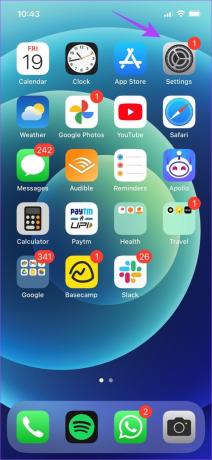

Aşama 3: FaceTime geçişini açın ve etkinleştirilmesini bekleyin.
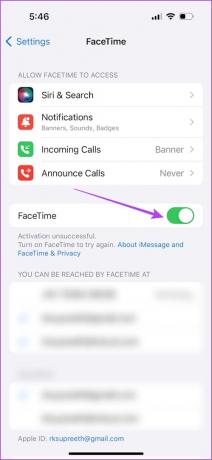
2. Kişinin Apple Watch Kullandığından Emin Olun
Walkie-Talkie, Apple Watch'a özel bir özelliktir. Bu nedenle karşı taraftaki kişinin de watchOS 5.3 ve sonraki sürümlerini çalıştıran bir Apple Watch kullandığından emin olmalısınız. Ayrıca Apple Watch'un Wi-Fi veya Cellular'a ve iPhone'a bağlı olması da gerekir.

3. Kişinin FaceTime Bilgilerinin Kaydedildiğinden Emin Olun
Daha önce Walkie-Talkie özelliğinin iki yönlü iletişimi kolaylaştırmak için FaceTime'ı kullandığından bahsetmiştik. Bu nedenle hem siz (siz hem de bağlantı kurmak istediğiniz arkadaşınız) iletişim kartları FaceTime'ı etkinleştirerek birbirlerine ulaşmak için kayıtlı telefon numarasına veya Apple kimliğine sahip olmaları gerekir. FaceTime bilgilerini şu şekilde bulabilirsiniz.
Aşama 1: iPhone'unuzda Ayarlar uygulamasını açın.
Adım 2: Aşağı kaydırın ve FaceTime'a dokunun.
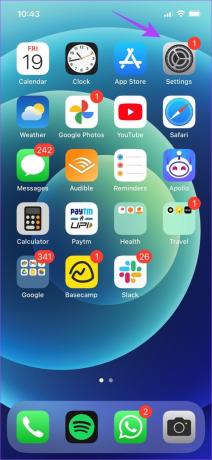

FaceTime'ı etkinleştirmek için kullanılan telefon numarasını ve Apple kimliğini görebilirsiniz. Kişi kartında 'FACETIME İLE ULAŞILABİLİR' başlığı altındaki bu bilginin mevcut olduğundan emin olun.
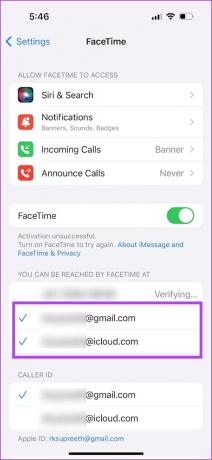
4. Telsizin Etkin Olduğundan Emin Olun
Apple Watch'unuzda Walkie-Talkie'yi devre dışı bıraktıysanız hiçbir davet almazsınız. Benzer şekilde, arkadaşınız Telsizi kapalıysa davetinizi alamayacaktır.
Tek yapmanız gereken, Apple Watch'unuzda Walkie-Talkie uygulamasını açmak ve Walkie-Talkie geçişini etkinleştirmektir.
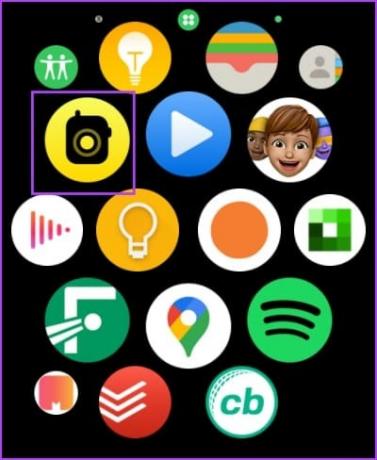
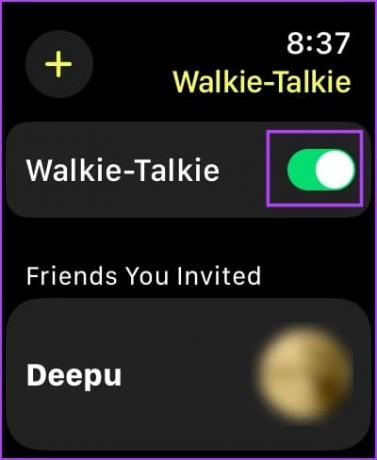
5. "Bağlantı Başarısız" Hatasını Görürseniz Ağ Bağlantısını Kontrol Edin
Walkie-Talkie internet olmadan çalışmaz. Apple Watch'unuzu Wi-Fi'ye, hücresel veriye veya etkin bir internet bağlantısı olan iPhone'a bağlamanız gerekir.
6. Apple Watch'u yeniden başlatın
Apple Watch'unuzu kapatmak, varsa hatalar dahil tüm süreçleri kapatır. Dolayısıyla, bir hata Walkie-Talkie özelliğini etkiliyorsa Apple Watch'unuzu yeniden başlatmak sorunun çözülmesine yardımcı olabilir.
Aşama 1: Ana ekranı açmak ve Ayarlar'a gitmek için Digital Crown'a bir kez basın.
Adım 2: Genel'e dokunun.


Aşama 3: Kapat'a dokunun. Bu, Apple Watch'unuzu kapatır.
Adım 4: Şimdi Apple Watch'unuzu açmak için yan düğmeyi basılı tutun.

7. Apple Watch'u güncelleyin
Birçok kullanıcı Apple Watch'taki Walkie-Talkie uygulamasında sorun yaşarsa Apple er ya da geç sorunu çözecek bir güncelleme yayınlayacaktır. Bu nedenle, Apple Watch'unuzda watchOS'un en son sürümünü çalıştırdığınızdan emin olun.
İşte Apple Watch'unuzu nasıl güncelleyeceğiniz.
Aşama 1: iPhone'unuzda Watch uygulamasını açın.
Adım 2: Genel'e dokunun.


Aşama 3: Yazılım Güncelleme'ye dokunun.
Adım 4: Varsa yeni bir güncellemeyi indirip yükleyin.
Güncellemeyi yüklerken Apple Watch'unuzun pil seviyesi en az %50 olmalıdır ve şarj oluyor olmalıdır.


8. Apple Watch'u Sıfırla
Yukarıdaki yöntemlerden hiçbiri işe yaramazsa Apple Watch'unuzu sıfırlayın. Bu, yazılımla ilgili sorunu çözmelidir. Ancak bunu yaptığınızda antrenman verileriniz de dahil olmak üzere Apple Watch'unuzdaki tüm veriler silinir. Ve bir yedeğiniz olmadığı sürece bunları geri yükleyemezsiniz.
Hala devam etmek istiyorsanız aşağıdaki adımları izleyin.
Aşama 1: Ana ekranı açmak ve Ayarlar'a gitmek için Digital Crown'a bir kez basın.
Adım 2: Genel'e dokunun.


Aşama 3: Sıfırla'ya dokunun.
Adım 4: Devam etmek için 'Tüm İçeriği ve Ayarları Sil'e dokunun. İstenirse silme işlemini onaylayın.


Apple Watch'unuzda Walkie-Talkie özelliği çalışmıyorsa yapmanız gereken tek şey budur. Başka sorularınız varsa aşağıdaki SSS bölümüne bakın.
Apple Watch Walkie-Talkie hakkında SSS
Walkie-Talkie uygulamasını açabilir ve açma/kapama düğmesini kapatabilirsiniz. Ayrıca Kontrol Merkezini açıp Telsiz simgesine dokunarak devre dışı bırakabilirsiniz.
Sesi artırmak ve azaltmak için Digital Crown'u sırasıyla yukarı veya aşağı döndürebilirsiniz.
Hayır. Apple Watch'u kullanarak Walkie-Talkie üzerinden yalnızca bir kişiyle konuşabilirsiniz.
Hareket Halindeyken Arkadaşlarınızla Konuşun
Bu makalenin Apple Watch'unuzdaki Walkie-Talkie özelliğini düzeltmeye yardımcı olacağını umuyoruz. Ancak Apple'ın Walkie-Talkie üzerinden birden fazla kişiyle konuşmanıza izin vermesini diliyoruz. Apple Watch'taki Walkie-Talkie'de grup sohbeti yapmaktan kesinlikle memnun oluruz. Senden ne haber? Aşağıdaki yorum bölümünde bize bildirin!
Son güncelleme tarihi: 18 Ekim 2023
Yukarıdaki makale Guiding Tech'i desteklemeye yardımcı olan bağlı kuruluş bağlantıları içerebilir. Ancak editoryal bütünlüğümüzü etkilemez. İçerik tarafsız ve özgün kalır.

Tarafından yazılmıştır
Supreeth tutkuyla kendini insanların teknolojilerini anlamalarına yardımcı olmaya adadı. 2021'den beri teknoloji hakkında yazıyor ve Android, Apple ve Windows cihazlarını kullanma konusunda zengin bir deneyime sahip. Daha önce GadgetsToUse Media bünyesindeki web sitelerinde çalışmıştı. Eğitimi gereği bir mühendis olan her cihazın iç işleyişine ilişkin anlayışı, en üst kalitede yardım, ipuçları ve tavsiyeler sunmasını sağlayan şeydir. Masadan uzaktayken onu yeni yerler keşfederken, FIFA oynarken veya iyi bir film ararken bulacaksınız!



